- Was ist Bootloader-Unlock?
- Warum müssen wir den Bootloader entsperren?
- Nachteile der Bootloader-Entsperrung?
- Liste der unterstützten Realme-Geräte:
- Voraussetzungen
- Lade dein Handy auf
- Sie benötigen einen PC oder Laptop
- Führen Sie eine vollständige Sicherung durch
- USB-Treiber herunterladen
- Laden Sie die Realme Unlocking-App herunter
- Aktivieren Sie die Entwickleroption, das USB-Debugging und die OEM-Entsperrung
- Laden Sie das ADB Fastboot-Tool herunter
- Schritte zum Entsperren des Bootloaders auf jedem Realme-Gerät
- Wann kann ich den Bootloader auf Oppo Realme 1 erneut sperren?
- Wie entsperre ich den Bootloader auf Realme-Smartphones?
- Wie kann man Realme-Smartphones ohne PC rooten?
- Wie entsperre ich den Bootloader auf Realme 3/3i?
- Wie entsperre ich die OEM-Freischaltung auf Realme-Smartphones?
- Warum sollten Sie den Bootloader Ihres Smartphones entsperren?
- Wie entsperre ich Realme 3/3i mit dem Unlock Tool?
- Wie installiere ich ein benutzerdefiniertes ROM auf Oppo Realme U1?
- Was sind die Spezifikationen von Oppo Realme 1?
- Wie entsperre ich den Bootloader auf Realme-Telefonen?
- Wie installiere ich die TWRP-Wiederherstellung auf Root-Realme 5i?
- Wie kann ich mein Android-Gerät rooten?
- Was tun, bevor Sie Ihr Android-Telefon entsperren?
- Wie entsperre ich einen Bootloader?
- Was ist der Unterschied zwischen Realme 3 und 3 Pro?
Wenn Sie der Besitzer eines Realme-Telefons sind und nach Möglichkeiten suchen, wie Sie den Bootloader des Geräts entsperren können, sind Sie hier genau richtig. Denn in diesem Beitrag teilen wir Ihnen die offizielle Methode mit So entsperren Sie einen beliebigen Realme-Bootloader mit der Realme Unlock App. Denken Sie daran, dass Sie alle Schritte korrekt ausführen müssen, um dauerhafte Schäden an Ihrem Gerät zu vermeiden.
Wenn Sie neu beim Rooten sind, müssen Sie außerdem verstehen, dass Sie zuerst den Bootloader des Geräts entsperren und dann eine benutzerdefinierte Wiederherstellung wie TWRP installieren müssen, um das Gerät zu rooten. Außerdem ermöglicht das Rooten dem Benutzer, eingeschränkte Apps zu installieren, Apps zu modifizieren, benutzerdefinierte Betriebssysteme wie Lineage OS usw. auf dem Gerät zu installieren. Beachten Sie, dass durch das Entsperren des Bootloaders die Garantie Ihres Geräts erlischt. Also lieber die Garantiezeit verstreichen lassen und dann freischalten. Wenn Sie jedoch nicht warten möchten, können Sie dieser Anleitung folgen, um den Bootloader auf jedem Realme-Smartphone zu entsperren.
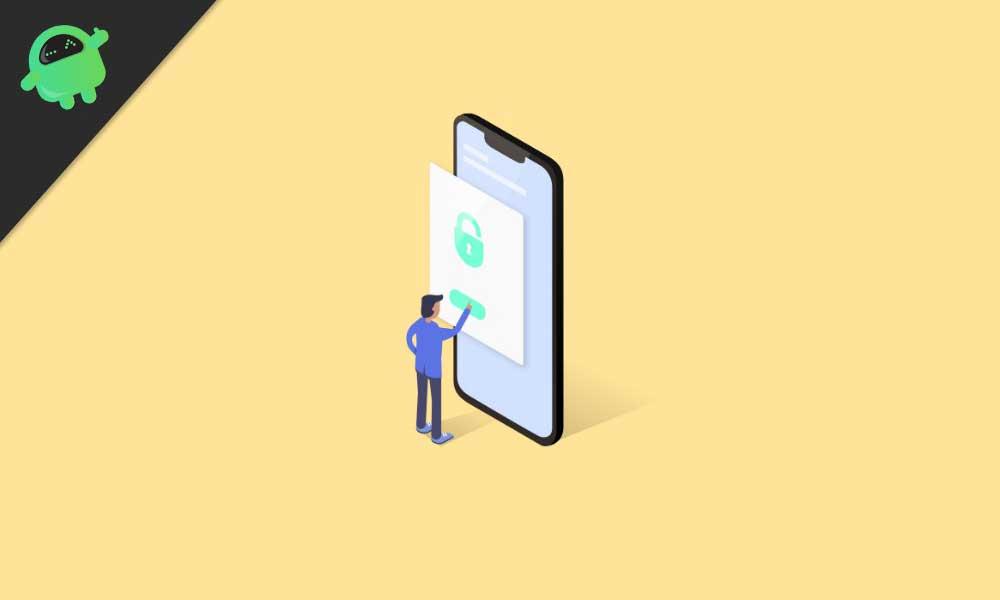
Was ist Bootloader-Unlock?
Ein Bootloader ist ein Programm, das als erstes in Ihrem Gerät hochfährt, wenn Sie Ihr Gerät einschalten. Es befiehlt dem Gerät, die entsprechenden Programme auszuführen, um reibungslos zu laufen und eine bessere Leistung zu bieten. Darüber hinaus wird der Bootloader außerhalb der Reichweite des Benutzers gespeichert und in einem stabilen Speicher gespeichert, so dass der Benutzer die Dateien nicht behindern kann. Es gibt jedoch Methoden und Möglichkeiten, mit denen Sie den Bootloader des Geräts sicher entsperren und mit dem Flashen einer benutzerdefinierten Wiederherstellung fortfahren können, um Ihr Gerät zu rooten. Sie sollten jedoch sicherstellen, dass Sie einer zuverlässigen Anleitung folgen und die Schritte korrekt ausführen, um dauerhafte Schäden an Ihrem Telefon zu vermeiden.
Warum müssen wir den Bootloader entsperren?
Abgesehen von den im obigen Absatz erwähnten Vorteilen sind im Folgenden die Vorteile aufgeführt, die Sie erhalten, sobald Sie den Bootloader auf Ihrem Telefon entsperrt haben:
- Sie können jedes benutzerdefinierte ROM wie Lineage OS, Resurrection ROM usw. installieren.
- Sie können Ihr Gerät auch rooten.
- Installieren Sie eine benutzerdefinierte Wiederherstellung wie TWRP.
Nachteile der Bootloader-Entsperrung?
- Nach dem Entsperren des Bootloaders erlischt die Garantie Ihres Geräts.
- Sie erhalten keine offiziellen OTA-Updates mehr.
- Sie können Ihr Gerät mauern, wenn Sie die Schritte nicht sorgfältig befolgen.
Liste der unterstützten Realme-Geräte:
| Realme GT Explorer Master | Realme GT Neo-Flash | Reich X |
| Realme GT-Meister | Realme GT Neo | Reich 2 Pro |
| Reich C21Y | Reich V13 5G | Reich 3 |
| Reich C11 (2021) | Reich 8 | Reich 3 Pro |
| Reich C25s | Reich 8 Pro | Reich U1 |
| Realme X7 Max 5G | Reich 8 5G | Reich C1 2019 |
| Reich Narzo 30 5G | Reich C20A | Reich C2s |
| Realme Q3 Pro Karneval | Reich C25 | Reich C3 |
| Realme Q3 Pro 5G | Reich 1 | Realme X2 Pro |
| Realme Q3 5G | Reich 2 | Realme X50 Pro 5G |
| Realme Q3i 5G | Reich C1 | Realme X50 5G |
| Reich X2 | Reich C2 | Reich 6 |
| Reich XT | Reich C2 2020 | Reich 6 Pro |
| Realme XT730G | Reich C15 | Reich 7 Pro |
| Reich Q | Reich 6i | Reich 7 |
| Reich 5 Pro | Reich 6S | Realme X7 Pro Ultra |
| Reich 5 | Reich X3 | Realme X7 Pro |
| Reich 5s | Reich C3i | Reich X7 |
| Reich 5i | Reich Narzo | Reich V3 |
| Reich 3i | Reich Narzo 10A | Reich C12 |
| Reich X | Reich Narzo 10 | Reich V5 5G |
| Reich C11 | Realme X3 Superzoom | Reich Narzo 20 |
| Reich Narzo 20 Pro | Realme X50 Pro-Player | Reich Narzo 20A |
| Reich Q2i | Realme X50m 5G | Reich Narzo 50A |
| Reich Q2 | Reich V11 5G | Reich Narzo 50i |
| Realme Q2 Pro | Reich Narzo 30A | Realme V11s 5G |
| Reich 7 5G | Realme Narzo 30 Pro 5G | Realme GT Neo 2 |
| Reich C15 | Reich GT 5G | Reich C25Y |
| Reich 7 5G | Reich C21 | Reich 8s 5G |
| Reich 7i | Reich C35 | Reich 8i |
| Reich V15 5G | Reich 9i | Realme-Pad |
| Reich C20 | Realme GT2 Pro | Realme Q5 Pro |
| Reich C20 | Reich GT2 | Reich Q5 |
| Realme Pad Mini | Reich Q3t | Reich Q5i |
| Reich C31 | Realme GT Neo 2T | Reich 9 |
| Realme GT Neo3 | Realme Q3s | Realme-Pad X |
| Realme Narzo 50A Prime | Reich Narzo 50 | Realme GT Neo 3T |
| Reich 9 5G | Reich 9 Pro+ | Reich C30 |
| Realme 9 5G-Geschwindigkeit (Speed-Edition) | Reich 9 Pro | Realme Narzo 50i Prime |
| Reich V25 | Reich Narzo 50 Pro | Realme GT2 Explorer Master |
| Reich Narzo 50 5G | Reich V23 | Reich 9i 5G |
| Reich C33 |
Voraussetzungen
Bevor wir nun fortfahren und den Bootloader Ihres Realme-Telefons entsperren, lassen Sie uns eine Liste der Voraussetzungen erstellen, die zum Entsperren erforderlich sind:
Anzeige
Lade dein Handy auf
Sie müssen sicherstellen, dass Ihr Realme-Smartphone zu etwa 60 % aufgeladen ist, bevor Sie es zum Entsperren des Bootloaders verwenden, um Probleme mit der Boot-Schleife während des Entsperrvorgangs zu vermeiden.
Sie benötigen einen PC oder Laptop
Wir würden bestimmte ADB- und Fastboot-Befehle ausführen, die über einen PC oder Laptop ausgeführt werden können. Wir bräuchten also einen Computer, um den Bootloader zu entsperren.
Führen Sie eine vollständige Sicherung durch
Vor dem Rooten ist eines der wichtigsten Dinge, die Sie auf Ihrem Telefon tun müssen, ein vollständiges Backup Ihres Telefons zu erstellen. Dazu können Sie der Anleitung folgen, indem Sie auf den folgenden Link klicken:
- So sichern Sie Ihre Daten auf einem Android-Gerät
USB-Treiber herunterladen
Damit Ihr Realme-Telefon von Ihrem PC erkannt wird, müssen Sie die richtigen USB-Treiber für Ihr Telefon auf Ihrem Computer installiert haben. Dazu können Sie dem folgenden Link folgen, um die richtigen Realme USB-Treiber auf Ihren PC herunterzuladen.
Anzeige
Laden Sie die Realme Unlocking-App herunter
Noch wichtiger ist, dass Sie eine offizielle Realme-Entsperranwendung benötigen, die von Realme selbst bereitgestellt wird, für Benutzer, die bereit sind, den Bootloader ihres Realme-Telefons zu entsperren. Klicken Sie auf die Schaltfläche unten, um die Unlock-App herunterzuladen:
- Realme Unlock-App
Aktivieren Sie die Entwickleroption, das USB-Debugging und die OEM-Entsperrung
Befolgen Sie unsere ausführlichen Anleitungen zum Aktivieren der Entwickleroption, zum Aktivieren des USB-Debuggings und der OEM-Entsperrungsoptionen auf Ihrem Android-Smartphone.
- Entwickleroption aktivieren
- Aktivieren USB-Debugging
- Aktivieren Sie die OEM-Entsperrung
Laden Sie das ADB Fastboot-Tool herunter
Anzeige
Sie müssen auch bestimmte ADB-Befehle von Ihrem PC aus ausführen und auf Ihrem Telefon ausführen, und dafür müssen Sie die neuesten ADB- und Fastboot-Tools auf Ihrem Computer installiert haben. Sie können das neueste ADB- und Fastboot-Tool herunterladen, indem Sie auf die Schaltfläche unten klicken:
Anzeige
- Laden Sie die ADB- und Fastboot-Tools herunter
Schritte zum Entsperren des Bootloaders auf jedem Realme-Gerät
- Stellen Sie sicher, dass Sie alle Daten Ihres internen Speichers sicher gesichert haben, bevor Sie mit dem Entsperrvorgang fortfahren.
- Sie müssen überprüfen, ob auf Ihrem Gerät die neueste und die offizielle Version des Systems ausgeführt wird.
- Laden Sie die „Unlock-Tool-APK“ aus dem Download-Bereich oben und installieren Sie es auf dem Smartphone.
- Öffnen Sie nun das Unlock-Tool und klicken Sie auf „Beginnen Sie mit der Bewerbung.“
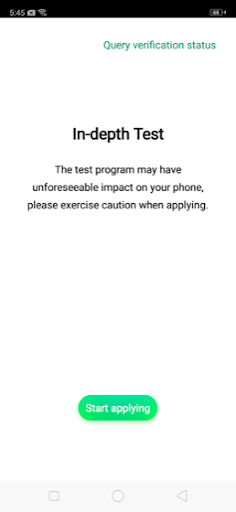
- Ihnen wird eine präsentiert Haftungsausschluss. Es wird empfohlen, den Haftungsausschluss im Detail zu lesen.
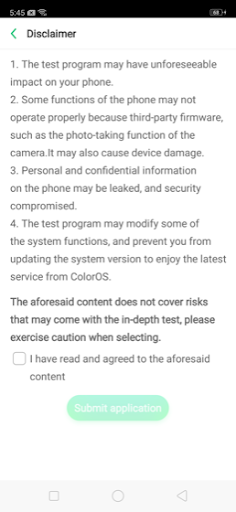
- Wenn Sie damit fertig sind, aktivieren Sie das Kontrollkästchen und senden Sie Ihre Bewerbung ab.
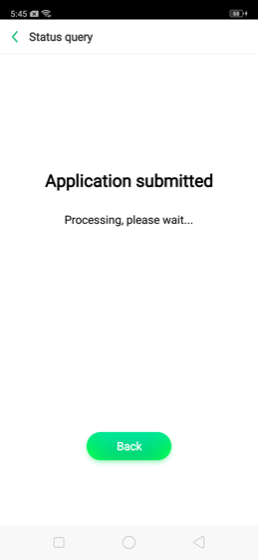
- Danach wird die Anwendung von den Realme-Servern überprüft und innerhalb von ca. 1 Stunde zeigt Ihnen das Entsperrtool den Status Ihrer Anfrage an.
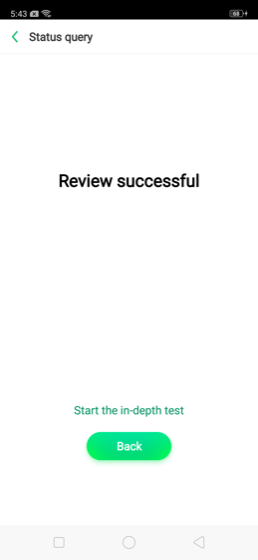
- Sobald Sie mit der Entsperranfrage fertig sind, müssen Sie auf „Starten Sie den ausführlichen Test.“
- Dadurch wird Ihr Gerät automatisch neu gestartet.
- Auf dem Bildschirm Ihres Geräts wird Ihnen die folgende Zeichenfolge angezeigt:
schnell boot_unlock_verify ok - Laden Sie jetzt die ADB- und Fastboot-Tools aus dem Download-Bereich auf Ihren PC herunter und installieren Sie sie.
- Verbinden Sie dann Ihr Gerät über ein USB-Kabel mit dem PC.
- Öffnen Sie die CMD oder die Eingabeaufforderung, indem Sie auf drücken Umschalt + Rechtsklick Kombination in demselben Ordner, in dem Sie den Inhalt der ADB- und Fastboot-Tools extrahiert haben.
- Geben Sie den folgenden Befehl ein:
adb Bootloader neu starten - Geben Sie nun ein:
fastboot flashen entsperren - Ihnen wird ein Bildschirm wie unten angezeigt. Sie müssen die drücken Lauter Taste zur Auswahl von „Freischalten.“ Sie können zurückgehen, indem Sie auf drücken Lautstärke runter Schlüssel, wenn Sie Ihre Meinung zum Entsperren des Bootloaders geändert haben.
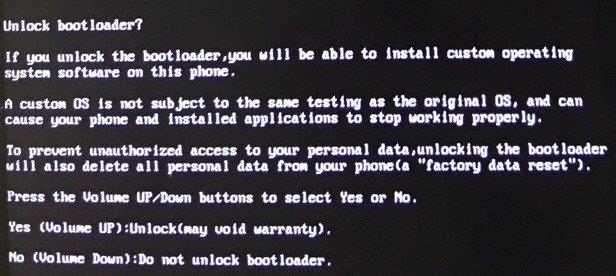
- Sobald Sie die Lauter-Taste drücken, wird Ihnen eine neue Benutzeroberfläche angezeigt.
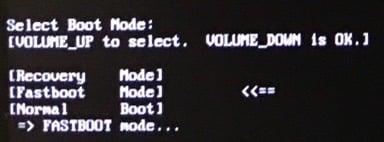
- Geben Sie nun den folgenden Befehl ein:
Fastboot-Neustart - Dadurch wird Ihr Smartphone automatisch neu gestartet und der ausführliche Testmodus aufgerufen.
- Das ist es! Sie haben den Bootloader auf Ihrem Realme-Telefon erfolgreich entsperrt.
Erfahren Sie, wie Sie Ihr Realme-Gerät mit Magisk rooten.
So, da haben Sie es von meiner Seite in diesem Beitrag. Ich hoffe, euch hat dieser Beitrag gefallen und ihr konntet den Bootloader eines beliebigen Realme-Smartphones mit der Realme Unlocking App entsperren. Beachten Sie, dass Sie dieser Anleitung nur folgen sollten, wenn Sie sie auf einem Realme-Smartphone und nicht auf anderen Geräten verwenden, um Probleme zu vermeiden. Darüber hinaus können Sie jede benutzerdefinierte Wiederherstellung wie TWRP flashen, um Ihr Gerät zu rooten und die Welt der Anpassungen zu öffnen. Teilen Sie uns in den Kommentaren mit, ob Sie den Bootloader Ihres Realme-Telefons mit der obigen Methode erfolgreich entsperrt haben oder nicht. Bis zum nächsten Post…Cheers!
FAQ
Wann kann ich den Bootloader auf Oppo Realme 1 erneut sperren?
Falls Sie den Bootloader entsperrt haben, können Sie den Bootloader auf Ihrem Gerät jederzeit erneut sperren. In Bezug auf die Spezifikationen verfügt Oppo Realme 1 über ein 6-Zoll-IPS-Display mit einer Bildschirmauflösung von 2280 x 1080 Pixel.
Wie entsperre ich den Bootloader auf Realme-Smartphones?
Gehen Sie zunächst zu den Einstellungen Ihres Realme-Smartphones. Gehen Sie dann zu Über das Telefon Ihrer Realme-Geräte. Tippen Sie nun 7 Mal auf die Option Version. Gehen Sie dann wieder zurück zur Haupteinstellungsseite. Gehen Sie als Nächstes zu Zusätzliche Einstellungen >> Entwickleroption. Öffnen Sie nun die Entwickleroption. Schalten Sie dann den Toggle-Button OEM Unlock ein.
Wie kann man Realme-Smartphones ohne PC rooten?
Wenn Sie Ihre Realme-Smartphones rooten möchten, muss auf Ihrem Telefon der Bootloader entsperrt und die TWRP-Wiederherstellung installiert sein, ohne dies können Sie Ihre Realme-Telefone nicht rooten. Sie können den Bootloader ohne PC entsperren, und Sie können den Bootloader auch mit PC entsperren. Diese Methode funktioniert auf jedem Realme-Gerät, auf dem ColorOS 7 oder Realme UI ausgeführt wird.
Wie entsperre ich den Bootloader auf Realme 3/3i?
Wenn es um Realme 3/3i oder ein anderes Realme-Telefon geht, kann der Bootloader einfach über Fastboot entsperrt werden. Davor muss jedoch ein zusätzlicher Schritt durchgeführt werden, nämlich die Verwendung des offiziellen Unlock-Tools (bekannt als „In-Depth Test“), das von Realme bereitgestellt wird, um den Bootloader zu validieren.
Wie entsperre ich die OEM-Freischaltung auf Realme-Smartphones?
1 Gehen Sie zunächst zu den Einstellungen Ihres Realme-Smartphones. 2 Gehen Sie dann zu Über das Telefon Ihrer Realme-Geräte. 3 Tippen Sie nun 7 Mal auf die Option Version. 4 Gehen Sie dann wieder zurück zur Haupteinstellungsseite. 5 Gehen Sie als Nächstes zu Zusätzliche Einstellungen >> Entwickleroption. 6 Öffnen Sie nun die Entwickleroption. 7 Aktivieren Sie dann die Toggle-Schaltfläche OEM Unlock. Weitere Artikel…
Warum sollten Sie den Bootloader Ihres Smartphones entsperren?
Viele Smartphone-Hersteller schalten den Bootloader ihres Smartphones aus Sicherheitsgründen ab. Durch das Entsperren können Sie benutzerdefinierte ROMs, Root- und benutzerdefinierte Wiederherstellungen von Drittanbietern auf Ihrem Smartphone installieren. Ohne die Entsperrung können Sie kein benutzerdefiniertes ROM booten oder installieren. Aber wieso?
Wie entsperre ich Realme 3/3i mit dem Unlock Tool?
Starten Sie dann die Unlock Tool-App und wählen Sie „Anwenden, um den ausführlichen Test zu beenden“. Starten Sie jetzt Ihr Realme 3/3i im Fastboot-Modus. Schalten Sie dazu das Telefon aus und halten Sie dann die Tasten Leiser + Ein / Aus zusammen. Verbinden Sie das Telefon über das USB-Kabel mit Ihrem PC. Nach Eingabe des Befehls erhalten Sie eine Bestätigungsaufforderung auf dem Bildschirm Ihres Telefons.
Wie installiere ich ein benutzerdefiniertes ROM auf Oppo Realme U1?
Um zu flashen oder zu rooten und sogar ein benutzerdefiniertes ROM zu installieren, müssen Sie den Bootloader auf Ihrem Gerät entsperren. In Bezug auf die Spezifikationen verfügt das Oppo Realme U1 über ein 6,3-Zoll-IPS-LCD-Display mit einer Bildschirmauflösung von 1080 x 2340 Pixel.
Was sind die Spezifikationen von Oppo Realme 1?
In Bezug auf die Spezifikationen verfügt Oppo Realme 1 über ein 6-Zoll-IPS-Display mit einer Bildschirmauflösung von 2280 x 1080 Pixel.Es wird von MediaTek Helio P60 MT6771 angetrieben, einem 64-Bit-Prozessor, der mit 3/4/6 GB RAM gekoppelt ist.
Wie entsperre ich den Bootloader auf Realme-Telefonen?
Gehen Sie nun auf Ihrem Telefon zu „Einstellungen“ > „Zusätzliche Einstellungen“ > „Entwickleroptionen“ und schalten Sie den Schalter „OEM-Entsperrung“ ein. Der zweite Schritt besteht nun darin, den Bootloader Ihres Telefons zum Entsperren zu validieren. Laden Sie dazu das offizielle Unlock Tool für Ihr Realme-Telefon über den folgenden Link herunter und installieren Sie die heruntergeladene APK.
Wie installiere ich die TWRP-Wiederherstellung auf Root-Realme 5i?
Ja, Sie können die Twrp-Wiederherstellung auf dem Android-Gerät Root Realme 5i mithilfe der PC-Methode installieren. Wenn Sie jedoch die Twrp-Wiederherstellung über die offizielle Twrp-Anwendung installieren möchten, müssen Sie das Root Realme 5i-Gerät rooten, bevor Sie die Wiederherstellung installieren. Kann ich ein benutzerdefiniertes ROM auf einem Root Realme 5i-Gerät installieren?
Wie kann ich mein Android-Gerät rooten?
Wenn Sie neu beim Rooten sind, müssen Sie außerdem verstehen, dass Sie zuerst den Bootloader des Geräts entsperren und dann eine benutzerdefinierte Wiederherstellung wie TWRP installieren müssen, um das Gerät zu rooten. Außerdem ermöglicht das Rooten dem Benutzer, eingeschränkte Apps zu installieren, Apps zu modifizieren, benutzerdefinierte Betriebssysteme wie Lineage OS usw. auf dem Gerät zu installieren.
Was tun, bevor Sie Ihr Android-Telefon entsperren?
Bevor Sie Ihr Telefon entsperren, ist eines der wichtigsten Dinge, die Sie auf Ihrem Smartphone tun müssen, ein vollständiges Backup des Android-Telefons zu erstellen. Dazu können Sie auf den Link klicken und unserer Anleitung folgen.
Wie entsperre ich einen Bootloader?
Die gebräuchlichsten Methoden zum Entsperren eines Bootloaders sind die Verwendung eines Tools oder die direkte Verwendung von Fastboot-Befehlen, um die Codes in Ihr Telefon aufzunehmen. Warum sollten Sie Ihren Bootloader entsperren? Es gibt eine Vielzahl von Gründen, warum Sie den Bootloader Ihres Geräts entsperren möchten.
Was ist der Unterschied zwischen Realme 3 und 3 Pro?
Das Telefon ist mit einer Glasrückseite mit einem angenehmen Farbverlauf auf der Rückseite bedeckt.Während das Realme 3 Pro noch nicht veröffentlicht wurde, hat sein jüngerer Bruder, das Realme 3, bereits den Umsatz in der Budgetabteilung übertroffen, und das aus gutem Grund.
